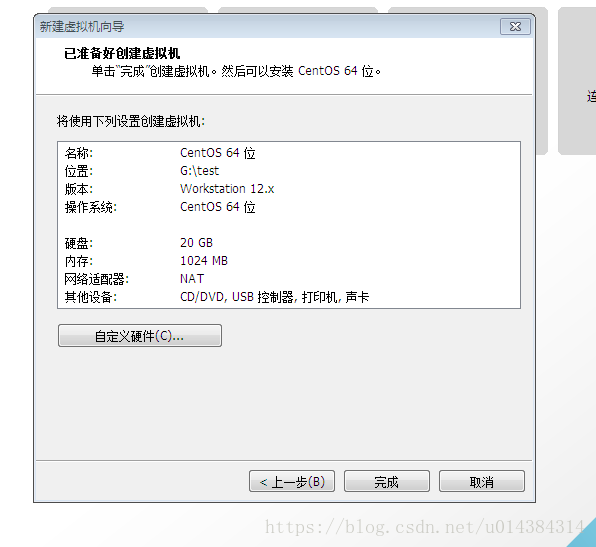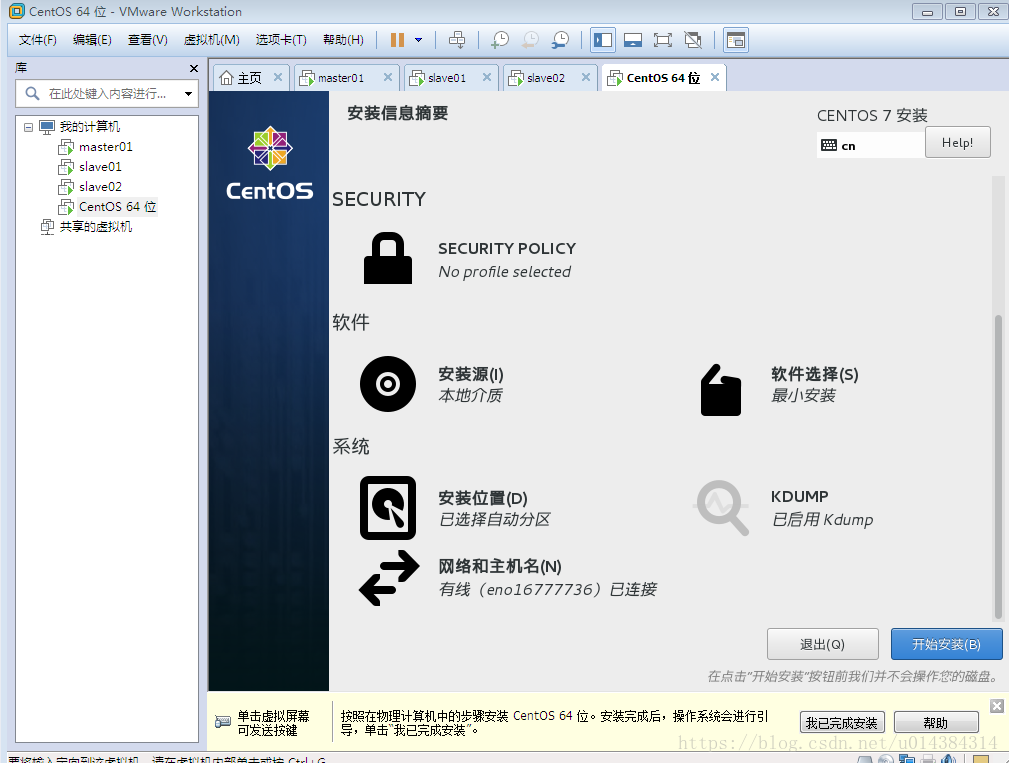虛擬機器安裝centos7.2、配置埠轉發
安裝centos7.2
可以自定義硬體:記憶體選為16g,磁碟選為80g
點選DVD,將下載的映象載入進來
點選開啟虛擬機器,進行安裝centos的配置
設定語言
安裝源--校驗安裝介質
軟體選擇 ----最小化安裝 和 GNOME桌面 (兩者看情況選擇吧,這裡選擇最小化安裝)
安裝位置----選擇自動分割槽
網路和主機名----乙太網開啟連線
設定root密碼、建立普通使用者 等待執行安裝後設置
修改ip為靜態ip
檢視當前ip
ip addr
vi /etc/sysconfig/network-scripts/ifcfg-eno16777736
修改為:
TYPE="Ethernet"
BOOTPROTO="static"
DEFROUTE="yes"
PEERDNS="yes"
PEERROUTES="yes"
IPV4_FAILURE_FATAL="no"
IPV6INIT="yes"
IPV6_AUTOCONF="yes"
IPV6_DEFROUTE="yes"
IPV6_PEERDNS="yes"
IPV6_PEERROUTES="yes"
IPV6_FAILURE_FATAL="no"
NAME="eno16777736"
UUID="8ddc48cc-3a5a-492b-94c1-0bc83b5bb3a0"
DEVICE="eno16777736"
ONBOOT="yes"
IPADDR=192.168.84.145
NETMASK=255.255.255.0
GATEWAY=192.168.84.2
DNS1=192.168.84.2
DNS2=114.114.114.114
重啟
[[email protected] network-scripts]# systemctl restart network
在虛擬機器外面的windows 裝xshell,用xshell連虛擬機器中安裝的系統即可進行其他命令列操作。
配置埠轉發
點選虛擬機器選單欄上的編輯--虛擬網路編輯器